第二次作业---分布式版本控制系统Git的安装与使用
作业的要求来自于:https://edu.cnblogs.com/campus/gzcc/GZCC-16SE2/homework/2097
远程仓库的地址:https://github.com/Ingramm/lxc
分布式版本控制系统Git基本操作
1. 下载安装配置用户名和邮箱。
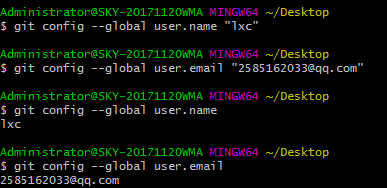
修改用户名和邮箱地址:
$ git config --global user.name "username"
$ git config --global user.email "email
查看用户名和邮箱地址:
$ git config user.name
$ git config user.email
2. 创建工作目录并通过git init命令把这个目录变成Git可以管理的仓库。
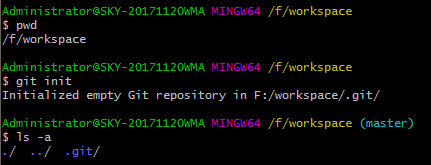

git init 命令把 workspace 这个目录变成Git可以管理的仓库
查看当前仓库工作目录:pwd
3. 在工作目录下准备文本文件,建议下载Notepad++代替记事本


工作目录下准备文本文件(一定仓库目录下(子目录也行))
(1)所有的版本控制系统,其实只能跟踪文本文件的改动
(2)不幸的是,Microsoft的Word格式是二进制格式
(3)千万不要使用Windows自带的记事本编辑任何文本文件。
(4)建议你下载Notepad++代替记事本
(5)强烈建议使用标准的UTF-8编码
4. 组合用git add、git commit、git status 把文件提交到仓库
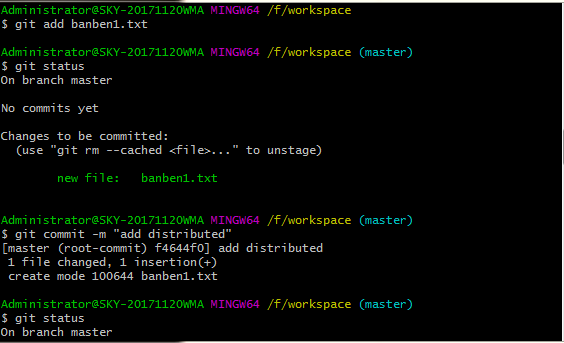
检查当前文件状态 :git status
用命令git add把文件添加到仓库: 没有任何消息
把文件提交到仓库:git commit -m "add distributed"
没有add的,是没有commit的
5. 练习提交三个或以上的版本
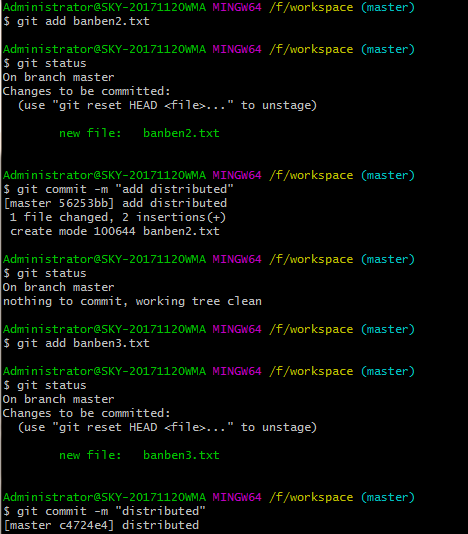
添加并提交
git status命令可以让我们时刻掌握仓库当前的状态
git diff 命令看看具体修改了什么内容
继续提交修改和提交新文件是一样的两步
第一步是git add 再运行git status看看当前仓库的状态
第二步git commit -m "add distributed"
再运行git status看看当前仓库的状态
6. 组合使用git diff、git log、git reset命令进行版本管理与回退,观察文件变化
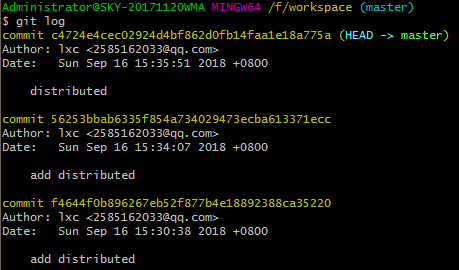

git log命令显示从最近到最远的提交日志
git log --pretty=oneline (单行显示版本信息)
一大串类似1094adb...的是commit id(版本号)
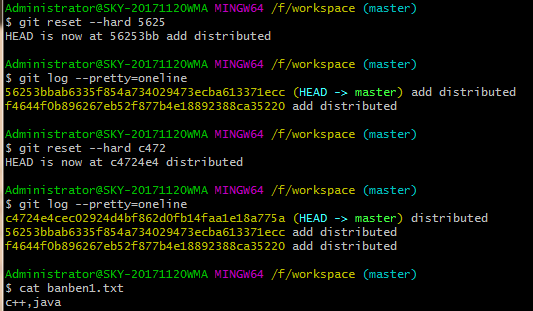
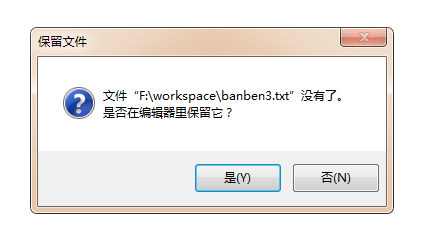
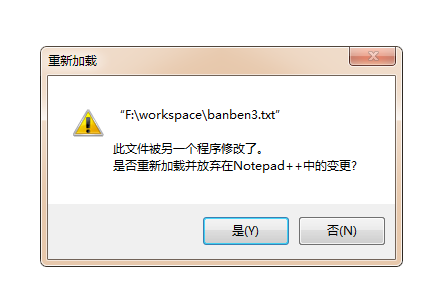
使用git reset命令,回退到前面某一个版本
$ git reset --hard d31d(版本号的前几位,自动查找)
$ cat readme.txt (查看文本文件)
7. 将Git仓库托管到GitHub网站上。

创建SSH Key : ssh-keygen -t rsa -C "2585162033@qq.com"

用记事本打开公钥id_rsa.pub
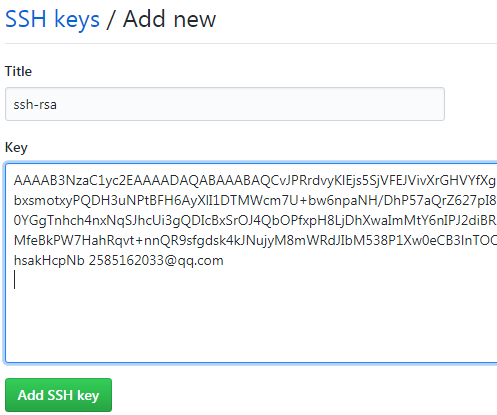
8. 把本地仓库的内容推送到GitHub仓库

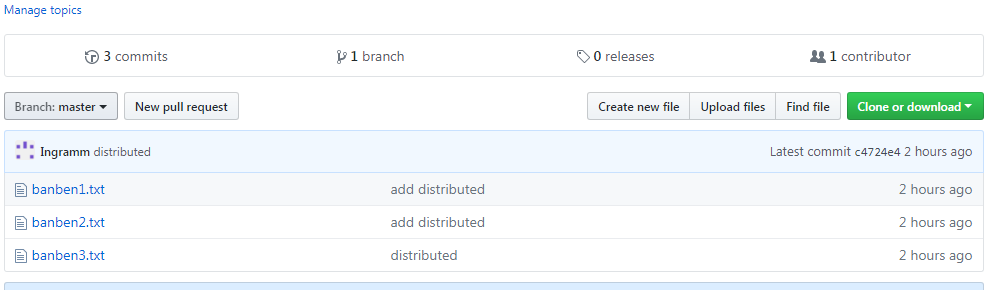
建立了本地仓库与之关联,然后,把本地仓库的内容推送到GitHub仓库。
在本地的仓库下运行命令: $ git remote add origin git@github.com:michaelliao/learngit.git
把本地库的所有内容推送到远程库上: $ git push -u origin master



